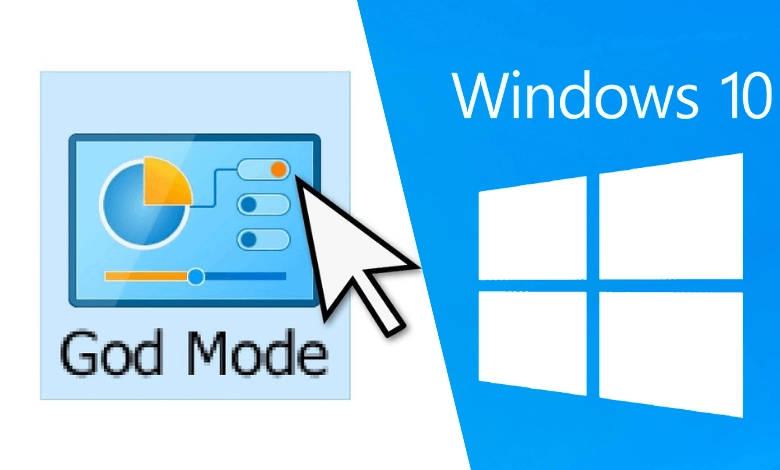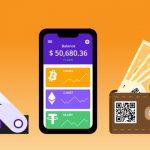Über die Systemsteuerung in Windows können wir auf verschiedene erweiterte Einstellungen zugreifen. Dies überschneidet sich in gewisser Weise mit dem Einstellungsmenü in Windows 10 und 11, wo Sie ebenfalls Systemeinstellungen und Personalisierung finden. Es gibt jedoch eine Möglichkeit, jede einzelne Systemeinstellung in einem einzigen Ordner zusammenzufassen. In diesem Artikel zeigen wir Ihnen, wie Sie den Gott-Modus aktivieren können.
Der Gott-Modus ist nichts anderes als eine Seite mit erweiterten Windows-Einstellungen, auf der alle erweiterten Systemeinstellungen in einem einzigen Ordner zusammengefasst sind. Die Art und Weise der Aktivierung ist sowohl in Windows 10 als auch in Windows 11 identisch, und in Tek4all sagen wir Ihnen, wie Sie von diesem Modus profitieren können.
Wie aktiviert man den Gott-Modus in Windows 10 und 11?
Eine der am weitesten verbreiteten Beschwerden über Windows 10 und 11 war die Inkonsistenz der Menüs, mit unterschiedlichen Einstellungen und visuellem Design, je nachdem, welchen Bereich des Systems wir betreten. Mit diesem einfachen Trick erhalten wir jedoch alle Optionen und Einstellungen in einem einzigen Ordner.
Um mit dem God Mode fortzufahren, müssen wir zunächst einen neuen Ordner erstellen. Dazu drücken wir die rechte Maustaste, gehen auf „Neu“ und wählen „Ordner“. Geben Sie dann den folgenden Namen ohne Anführungszeichen ein: „GodMode.{ED7BA470-8E54-465E-825C-99712043E01C}“.
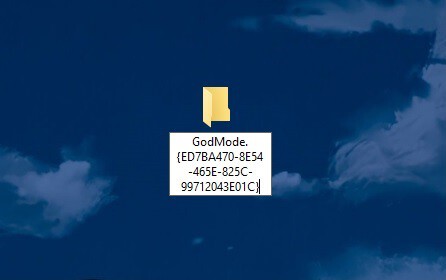
Wenn Sie den Namen auf den Ordner anwenden, werden Sie sehen, dass das Symbol sein Aussehen ändert und mit dem Symbol in der Systemsteuerung identisch ist. Der Name, den wir ihm gegeben haben, verschwindet ebenfalls, obwohl wir sehen können, dass er immer noch in der Adressleiste steht, wenn wir ihn aufrufen.